PS2019怎么修改形状线条粗细 操作步骤
Adobe Photoshop 2019是一款广泛使用的专业图像编辑软件,提供了丰富的功能,其中包括对形状线条粗细的调整。如果您想了解如何在PS2019中修改形状的线条粗细,请跟随以下步骤进行操作。
【操作步骤】
1. 打开Photoshop 2019,创建一个新的文档以供练习。
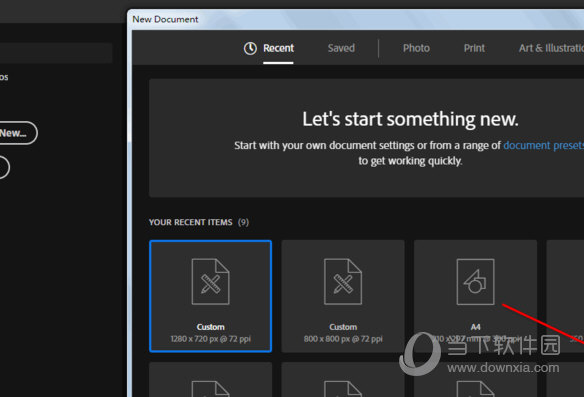
2. 在工具栏中,选择一个画笔工具,例如铅笔或钢笔工具,并绘制一条直线。
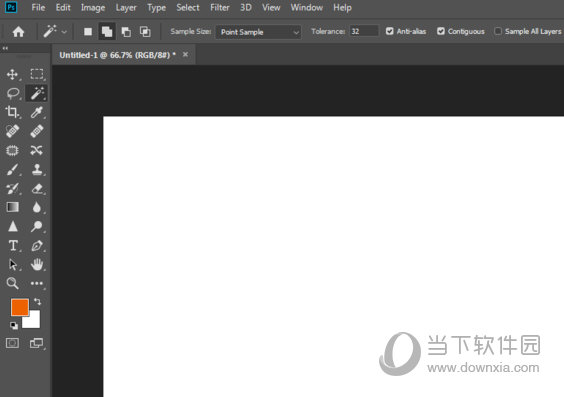
3. 按下Ctrl键,同时点击直线图层,以选择直线。
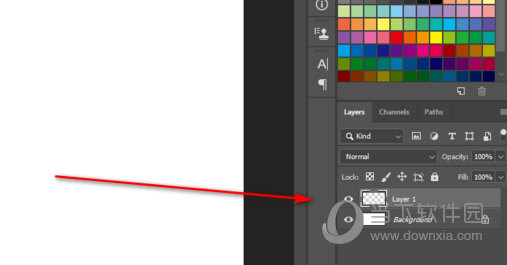
4. 转到菜单栏,选择“选择” > “修改” > “扩展”。
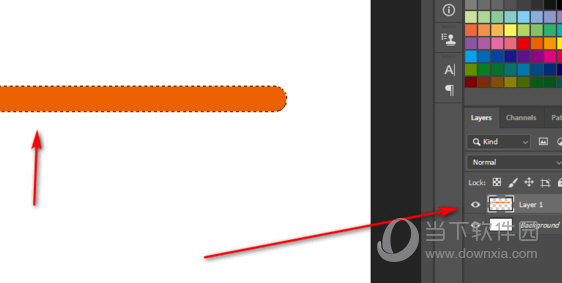
5. 在扩展对话框中,输入想要增加的像素值来调整线条粗细,然后点击“确定”。
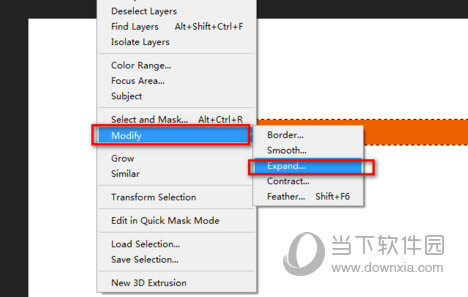
6. 使用快捷键Alt+Delete(Windows)或Option+Delete(Mac)来填充选区。
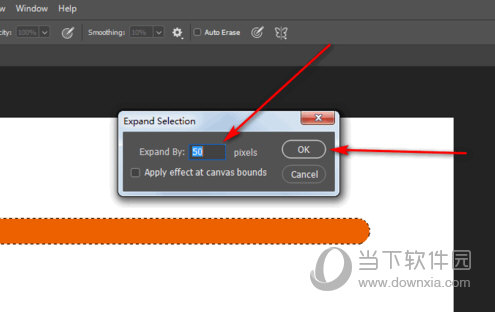
7. 按下Ctrl+D(Windows)或Cmd+D(Mac)取消选区。
通过以上步骤,您就可以在Photoshop 2019中轻松调整形状的线条粗细了。希望这些详细的操作步骤能够帮助您。
版权声明:以上内容作者已申请原创保护,未经允许不得转载,侵权必究!授权事宜、对本内容有异议或投诉,敬请联系网站管理员,我们将尽快回复您,谢谢合作!



















